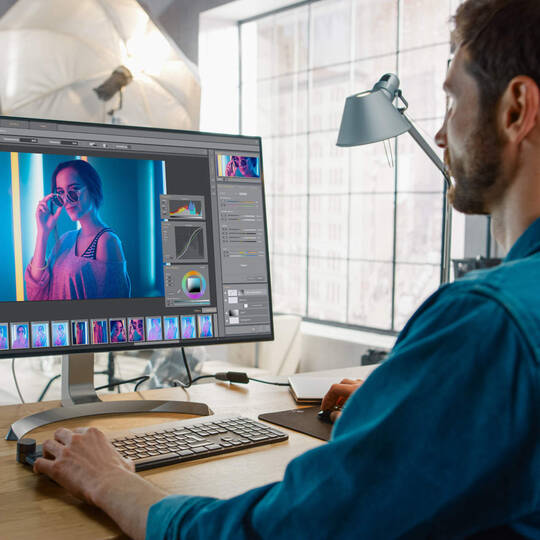
Ratgeber Apps & Programme Neue Photoshop KI-Funktion: So löschen Sie Personen aus Bildern
Kaum ein Foto ist auf Anhieb perfekt. Damit man auch aus durchschnittlichen Schnappschüssen ein Traumbild zaubern kann, gibt es Fotobearbeitungsprogramme wie Photoshop. Diese ermöglichen eine vollumfängliche Korrektur von Gesicht, Körper und Umgebung. Das Neueste: Während in der Vergangenheit Fotos mit Photoshop eher gefüllt wurden, können jetzt auch Gegenstände und Personen gelöscht werden. Das bedeutet: Mit der neuen Photoshop Funktion lassen sich störende Bildelemente und Personen aus Fotos entfernen. Wie genau das Löschen von Personen mit KI funktioniert und welche Optionen die neue Photoshop Funktion sonst noch bietet, erfahren Sie hier, in diesem Ratgeber.
Schnell und einfach Personen aus Fotos entfernen
Wahrscheinlich kennen Sie das: Sie sind im Urlaub und möchten atemberaubende Landschaften und Sehenswürdigkeiten knipsen. Doch leider sind Sie nicht die einzige Person mit diesem Wunsch. Denn viel zu oft sind Plätze mit beliebten Fotomotiven überfüllt von Touristen und Touristinnen. Dadurch ist es nahezu unmöglich einen guten Schnappschuss zu erhaschen – ganz ohne andere Personen auf dem Bild.
Genau hierfür bietet Photoshop jetzt eine Lösung: Die neue Photoshop Funktion ermöglicht es, Gegenstände und Personen aus Fotos zu entfernen. Dank KI funktioniert das Löschen von Personen schnell und einfach mit nur wenigen Klicks. Dabei lassen sich nicht nur Personen entfernen, sondern auch ganze Gebäude und auch sonst so ziemlich jeder Gegenstand. In den folgenden Abschnitten erklären wir Ihnen, wie genau das funktioniert.
Wie entferne ich eine Person aus einem Bild?
Haben Sie schon einmal etwas von Kopierstempel, Inhalts-sensitivem Füllen und Bereichsreparatur-Werkzeug gehört? Falls nicht, ist das ab jetzt auch kein Problem mehr, denn die genannten Photoshop-Werkzeuge zum Löschen von Gegenständen und Personen aus Fotos sind über Nacht überflüssig geworden.
Um Personen aus Fotos zu entfernen, benötigen Sie lediglich eine Creative Cloud. Anschließend können Sie sich Photoshop Beta kostenlos beim Hersteller herunterladen. Ist Photoshop erst einmal installiert, können Sie anhand des Features „Generative Fill“ oder auch „Generatives Füllen“ in wenigen Sekunden Gegenstände und Personen löschen. Dabei handelt es sich um eine Vorabversion, die sich derzeit noch in der Testphase befindet. Trotzdem funktioniert die neue Photoshop Funktion dank KI schon jetzt sehr gut.
Somit ersparen Sie sich das aufwendige Einlernen in die Bildbearbeitung und das Verfolgen von stundenlangen Tutorials auf YouTube und Co. Wünschen Sie sich ein atemberaubendes Foto am menschenleeren Strand? Mit der neuen Photoshop Funktion kein Problem. Egal, ob in den Bergen, vor bekannten Denkmälern oder auf sehenswerten Gebäuden. KI schafft die perfekte Urlaubsidylle für Instagram und andere Social Media Plattformen.

Die TechManager App - Einfach. Gut. Beraten.
Mit der TechManager App haben Sie alle Infos über Ihre Geräte an einem Ort. Und direkten Support an Ihrer Seite.
- Alle Daten auf einen Blick
- Einfach Versicherung hinzufügen
- Direkter Support im Live Chat
Wie entfernt man Objekte in Photoshop?

Unscharfe oder ungewünschte Objekte aus Fotos zu entfernen, war früher sehr aufwendig. Mittlerweile ist das dank KI eine Frage von Sekunden. Anhand der Funktion „Generatives Füllen“ von Photoshop Beta lassen sich nicht nur neue Objekte zu Fotos hinzufügen, sondern es gibt ebenso die Option, Objekte und Personen aus Fotos zu entfernen. Dabei können Sie wie folgt vorgehen:
- Öffnen Sie das Bild, welches Sie bearbeiten möchten.
- Nutzen Sie dann das Lasso-Werkzeug und markieren Sie die Person oder das Objekt, welches entfernt werden soll.
- Nun klicken Sie auf „Generative Fill“ beziehungsweise „Generatives Füllen“.
- Nun können Sie im Textfeld den Befehl „Remove“ eingeben und anschließend auf „Generieren“ klicken.
- Innerhalb von weniger Sekunden wird das gewünschte Objekt oder die Person aus dem Foto entfernt.
Besonders löblich: In vielen Fällen funktioniert das Löschen auch, wenn Sie das Textfeld einfach freilassen. Dies liegt daran, dass die KI von selbst versteht, dass das markierte Objekt entfernt werden soll. Somit sehen Sie oftmals bereits nach einem Klick auf „Generative Fill“ den Effekt.
Wo finde ich den magischen Radierer?
Wer möchte, kann nach wie vor die Vielzahl an Werkzeugen nutzen, die Photoshop bietet. Zu den absoluten Grundfunktionen von Photoshop zählen zum Beispiel der Radierer und der Pinsel. Mit dem Radiergummi können Sie Bildteile entfernen oder freistellen. Dabei benutzen Sie die gleichen Pinselspitzen wie für den Pinsel. Diesen setzen Sie entweder auf einer Ebenen Maske oder direkt im Bild ein.
Prinzipiell können Sie den Radiergummi nutzen, um damit die Vordergrundfarbe zu entfernen. Anschließend scheint die darunterliegende Ebene durch. Wenn Sie nur mit einer Ebene arbeiten, sehen Sie das Schachbrettmuster. Wenn Sie dagegen gezielt Bereiche um Objekte entfernen möchten, sollten Sie das „Hintergrund-Radiergummi-Werkzeug“ nutzen.
Dieser empfiehlt sich überwiegend zum Entfernen von Objekten, die sich gut vom Hintergrund abheben. Somit können farblich zusammenhängende Bildteile mit nur einem Klick entfernt werden. Da der „Magische Radierer“ kontrastreiche Objektkanten automatisch erkennt, können Sie damit in Kürze große Bildteile entfernen.
Auch bei der Beauty-Retusche kommt KI zum Einsatz
Ebenso praktisch ist der Einsatz von KI bei der Beauty-Retusche. Die Beauty-Retusche mit KI ist deutlich zuverlässiger und schneller als der Einsatz des bisherigen Bereichsreparatur-Pinsels. Mit der neuen Photoshop-Funktion lassen sich kleine Hautunreinheiten, Rötungen oder auch Narben und Mitesser entfernen. Das Beste daran ist die Tatsache, dass KI alle Makel ganz von allein entdeckt und behebt.













